效果图
今天教大家做一款传送门,如果你们能有传送门的能力,那你们最想做什么呢,我最想游遍世界各地(每天5分钟,充实一整天)
教程
1、
- 首先打开我们的AE
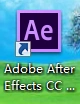
2、
- 新建一个合成,1980*1020px,黑色画布
- 在新建一个合成,命名为粒子层
- 将素材导入AE中,然后拖入合成中
3、
- 进入粒子层合成,新建一个纯色图层,点击椭圆工具,按住shift+ctrl在画布中心绘制一个正圆蒙版,我们复制蒙版路径,然后删除蒙版
- 在效果栏搜索Particular,拖入纯色图层中
- 在Emitter里,将Particular改为50000;Emitter Type改为Box;然后点击Position,我们粘贴蒙版路径,按U键调出关键帧,压缩关键到6帧,在按alt调出Position的表达式输入loopOut();Position Subframe改为10XLinear;Velocity改为-125;Velocity Random改为100;Velocity from Motion调出表达式wiggle(1,5);Emitter Size X改为20;Emitter Size Y改为20;Emitter Size Z改为100
- 在Particle里,将Life改为1;Life Random改为35;Sphere Feather改为0;Size改为0.4;Size Random改为100;Opacity Random改为100;Blend Mode改为Screen
- 在Rendering里,将Motion Blur-Motion Blur改为On
4、
- 复制一层粒子图层,在Emitter里,将Particular改为7500;Emitter Type改为Point;Velocity改为-450;Velocity Random改为100;Velocity from Motion调出表达式wiggle(1,15)
- 在Particle里,将Life改为0.6;Particle Type改为Sphere;Size改为0.7
- 在复制新的一次粒子图层,在Emitter里,将Particular改为50000;Direction Spread改为20;Velocity from Motion调出表达式wiggle(1,10)
- 在复制新的一次粒子图层,在Emitter里,将Particular改为2000;Direction Spread改为5;Velocity Random改为130;Emitter Size X改为150;Emitter Size Y改为150;Emitter Size Z改为100
- 在Particle里,将Life改为1.2
- 在Rendering里,将Shutter Angle改为700
5、
- 返回主合成,将粒子层合成拖入主合成里面,模式改为屏幕
- 在搜索Real Glow拖入粒子图层中,辉光半径改为70,辉光强度改为0.15,辉光模式改为添加,勾选启用色调,颜色改为橙色
- 复制一层粒子图层
6、
- 新建一个调整图层,放到粒子图层下方,点击椭圆工具放到画布中间
- 然后在搜索曝光度、湍流置换、照片滤镜放到调整图层中
- 将曝光度里,曝光度改为2.73
- 将湍流置换里,数量改为100,大小改为15,调出演化的表达式输入time*250
- 将照片滤镜里,滤镜改为自定义,颜色改为橙色,密度改为75
- 在新建一个橙色纯色图层,点击椭圆工具绘制一个正圆蒙版,将羽化值改为120,打开3D图层,竖直旋转270度,不透明度改为35
7、
- 这样动画就做好了
结语:今天的粒子图层很多,都是需要改变的,所以大家需要认真细心,而且调整不同的参数,也能得到不同的效果(新知识点0个)
免责声明:该自媒体文章由实名作者自行发布(文字、图片、视频等版权内容由作者自行担责),且仅为作者个人观点,不代表 秒送号(Miaosong.cn)立场,未经作者书面授权,禁止转载。[投诉 · 举报作者与内容]



